Trong quá trình tạo các bài thuyết trình PowerPoint phức tạp, việc quản lý hàng loạt đối tượng trên mỗi slide có thể trở nên lộn xộn và khó kiểm soát. Từ hộp văn bản, hình ảnh, biểu đồ cho đến các hình khối, mỗi đối tượng đều đóng vai trò quan trọng. Tuy nhiên, nếu không được tổ chức hợp lý, chúng có thể biến công việc của bạn thành một mớ bòng bong. Một trong những thủ thuật đơn giản nhưng vô cùng hiệu quả để giải quyết vấn đề này, đồng thời nâng cao tính chuyên nghiệp và khả năng tiếp cận của bài thuyết trình, chính là đặt tên cho các đối tượng. Hãy cùng trangtincongnghe.net tìm hiểu sâu hơn về tầm quan trọng và cách thực hiện thủ thuật này.
Tại Sao Việc Đặt Tên Đối Tượng Trong PowerPoint Lại Quan Trọng Đến Vậy?
Việc đặt tên cho các đối tượng trong PowerPoint tập trung vào việc đơn giản hóa công việc của bạn về lâu dài. Mặc dù ban đầu có vẻ như sẽ làm chậm quy trình làm việc khi bạn phải đặt tên từng mục ngay khi thêm chúng vào bản trình bày, nhưng đây là cách chắc chắn để tiết kiệm thời gian về sau. Hơn nữa, nếu bạn chia sẻ tệp PowerPoint của mình với người khác, việc đặt tên các đối tượng cũng có thể cải thiện trải nghiệm của họ.
Tối Ưu Hóa Hoạt Ảnh (Animations) và Kích Hoạt (Triggers)
Hãy thử tưởng tượng bạn muốn sắp xếp lại các hoạt ảnh trên một slide thông qua ngăn Hoạt ảnh (Animation Pane). Nếu các đối tượng có tên chung chung như “Picture 1”, “Shape 2” hay “Text Box 3”, việc xác định chính xác mục nào là mục nào có thể rất khó khăn. Mặc dù bạn có thể nhấp vào từng mục trong Animation Pane để kích hoạt đối tượng liên kết trên slide (hoặc ngược lại), nhưng giải pháp này trở nên kém khả thi nếu slide của bạn có quá nhiều đối tượng.
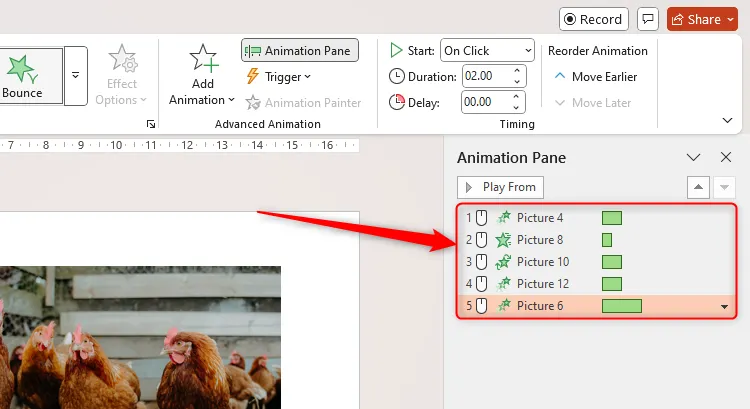 Giao diện Animation Pane của PowerPoint với các đối tượng được đặt tên chung chung như Picture 1, gây khó khăn trong việc quản lý hoạt ảnh
Giao diện Animation Pane của PowerPoint với các đối tượng được đặt tên chung chung như Picture 1, gây khó khăn trong việc quản lý hoạt ảnh
Tương tự, các đối tượng có tên chung chung cũng làm cho việc thiết lập các kích hoạt (animation triggers) trở nên khó khăn hơn nhiều. Ví dụ, nếu bạn muốn một hình ảnh xuất hiện khi bạn nhấp vào một hình ảnh khác, sau khi thêm hoạt ảnh vào hình ảnh mục tiêu, bạn sẽ nhấp vào Trigger > On Click Of trong tab Animations và lý tưởng nhất là chọn hình ảnh kích hoạt. Tuy nhiên, vì các mục không được đặt tên đúng cách, bạn sẽ không biết hình ảnh nào là hình ảnh bạn cần chọn.
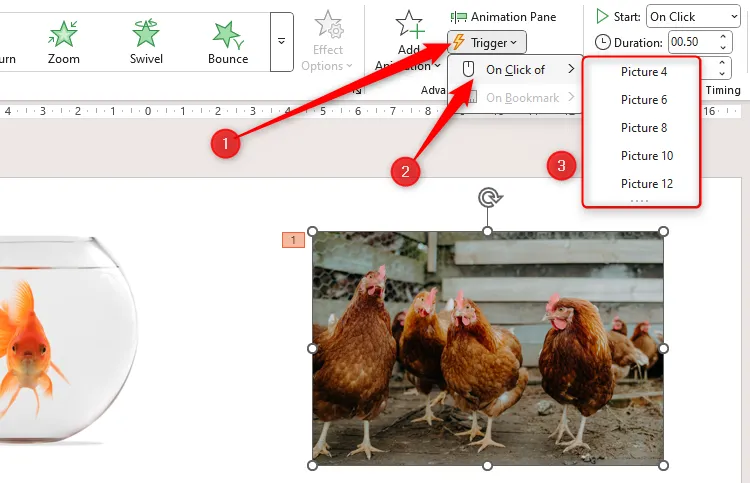 Menu Trigger của PowerPoint đang mở, hiển thị các tùy chọn kích hoạt và danh sách các đối tượng không tên trên slide, gây khó khăn khi thiết lập trigger
Menu Trigger của PowerPoint đang mở, hiển thị các tùy chọn kích hoạt và danh sách các đối tượng không tên trên slide, gây khó khăn khi thiết lập trigger
Nâng Cao Khả Năng Truy Cập (Accessibility) với Reading Order Pane
Cuối cùng, và quan trọng nhất, việc đặt tên các đối tượng giúp bạn sử dụng ngăn Thứ tự Đọc (Reading Order Pane). Ngăn này cho bạn biết thứ tự mà trình đọc màn hình sẽ đọc văn bản và văn bản thay thế (alt text). Nếu các mục bị xáo trộn trong Reading Order Pane, nó sẽ ảnh hưởng đáng kể đến trải nghiệm của những người sử dụng trình đọc màn hình, vì các đối tượng sẽ được đọc cho họ theo một thứ tự phi logic.
Trong ví dụ dưới đây, không rõ đối tượng nào là đối tượng nào, vì vậy việc đảm bảo thứ tự đọc chính xác đột nhiên trở thành một nhiệm vụ phức tạp.
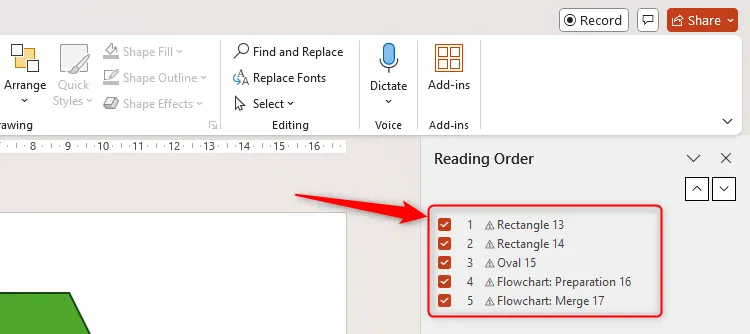 Giao diện Reading Order Pane trong PowerPoint hiển thị nhiều đối tượng với tên chung chung, gây khó khăn trong việc sắp xếp thứ tự đọc cho trình đọc màn hình
Giao diện Reading Order Pane trong PowerPoint hiển thị nhiều đối tượng với tên chung chung, gây khó khăn trong việc sắp xếp thứ tự đọc cho trình đọc màn hình
Mẹo nhỏ: Ngăn chặn các đối tượng trang trí (và bất kỳ thứ gì không có giá trị) khỏi được đưa vào thứ tự đọc bằng cách bỏ chọn các mục đó trong Reading Order Pane.
Hướng Dẫn Chi Tiết Cách Đặt Tên Đối Tượng Trong PowerPoint
Để đặt tên cho các mục (bất kỳ thứ gì từ hộp văn bản và hình khối đến bảng biểu và biểu đồ) trên một slide PowerPoint cụ thể, hãy làm theo các bước sau:
Bước 1: Mở Selection Pane
Trên thanh Ribbon, nhấp vào tab Home, sau đó chọn Select trong nhóm Editing và cuối cùng chọn Selection Pane.
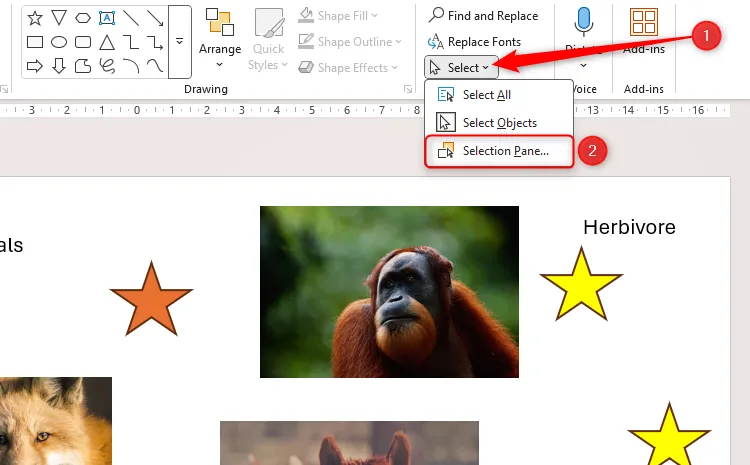 Cách mở Selection Pane trong PowerPoint từ tab Home bằng cách chọn Select và sau đó là Selection Pane
Cách mở Selection Pane trong PowerPoint từ tab Home bằng cách chọn Select và sau đó là Selection Pane
Bước 2: Chọn và Xác Định Đối Tượng
Bây giờ, khi bạn nhấp qua các mục trong Selection Pane (Ngăn Lựa chọn), bạn sẽ thấy chúng được kích hoạt trên chính slide. Điều này giúp bạn dễ dàng xác định đối tượng mà bạn muốn đổi tên.
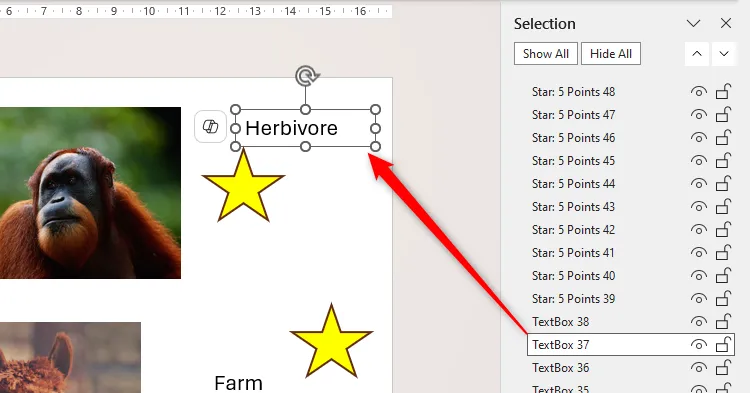 Một đối tượng được chọn trong Selection Pane và được làm nổi bật trên slide PowerPoint, giúp dễ dàng xác định để đổi tên
Một đối tượng được chọn trong Selection Pane và được làm nổi bật trên slide PowerPoint, giúp dễ dàng xác định để đổi tên
Bước 3: Đổi Tên Đối Tượng
Nhấp đúp vào một đối tượng trong Selection Pane để đổi tên nó. Bạn không cần phải đặt tên cho mọi mục trên slide—chỉ những mục sẽ giúp bạn dễ dàng hơn khi thêm hoạt ảnh hoặc sắp xếp Reading Order Pane. Hãy đặt những cái tên ngắn gọn, dễ hiểu và mô tả đúng nội dung của đối tượng (ví dụ: “Ảnh Gà Con”, “Biểu Đồ Doanh Thu Q1”, “Hộp Văn Bản Tiêu Đề”).
Lợi Ích Sau Khi Đặt Tên Đối Tượng Chuyên Nghiệp
Khi bạn hoàn tất, bạn sẽ thấy các tên bạn đã gán cho các đối tượng khi mở Animation Pane, khi tạo kích hoạt hoạt ảnh, hoặc khi sử dụng Reading Order Pane để giúp bản trình bày PowerPoint của bạn dễ tiếp cận hơn đối với những người có thị lực kém.
Việc sử dụng Selection Pane để giúp hoạt ảnh dễ dàng hơn và cải thiện khả năng tiếp cận chỉ là một trong nhiều điều hữu ích mà trangtincongnghe.net muốn chia sẻ. Chắc chắn, việc dành vài phút để đặt tên đối tượng sẽ mang lại hiệu quả vượt trội, giúp bạn tiết kiệm thời gian, giảm thiểu lỗi và tạo ra những bài thuyết trình PowerPoint chuyên nghiệp, có tổ chức và thân thiện với mọi đối tượng người dùng.
Hãy áp dụng thủ thuật này ngay từ bây giờ để nâng tầm các bài thuyết trình của bạn. Bạn đã từng gặp khó khăn gì khi làm việc với PowerPoint và việc đặt tên đối tượng đã giúp bạn như thế nào? Hãy chia sẻ kinh nghiệm của bạn trong phần bình luận bên dưới, hoặc tham khảo thêm các mẹo và thủ thuật PowerPoint hữu ích khác trên trangtincongnghe.net!